YouTubeにも「クリップ」機能が追加されました。
いわば、公式の切り抜き動画作成機能です。
お気に入りの配信者のかっこいい、面白いカットを切り抜いてみましょう。
クリップとは?
クリップとは、YouTube公式が提供する切り抜き動画作成機能です。
5~60秒の範囲を指定するとループ再生でき、SNS等で共有することができます。
非常に簡単に作成でき、長い動画の中の面白いシーンだけを手っ取り早く見れるので、忙しい現代人にピッタリです。
現在はα版(テスト実装)
2021年7月現在、「大手のゲーム系チャンネル」という以外の詳細な基準は不明ですが、一部チャンネルから徐々に解放されています。
将来的には全チャンネルまで広がる予定です。
筆者が確認した範囲では、
加藤純一さんや兄者弟者(2BRO)、渋谷ハルさん、もこうさんなどの有名ゲーム実況者のチャンネルはもちろん、
4STさんなどのゲーム実況以外のゲーム系チャンネルでも使えるようになっていたりします。
視聴者側は、YouTubeアカウントを持っていれば、誰でも作成することができます。
配信者側の注意点
クリップを作成してもらうために、配信者側には設定や意識することがあります。特別難しいことはありません。
- 配信時間が8時間を超えないようにする
- 「子供向け」の設定をオフにする
- リアルタイムのクリップ作成を許可するにはDVRをオンにする
→DVR:追っかけ再生機能。配信前の設定画面からオンにできます。(下図参照)
→オフでもアーカイブなら作成できます。
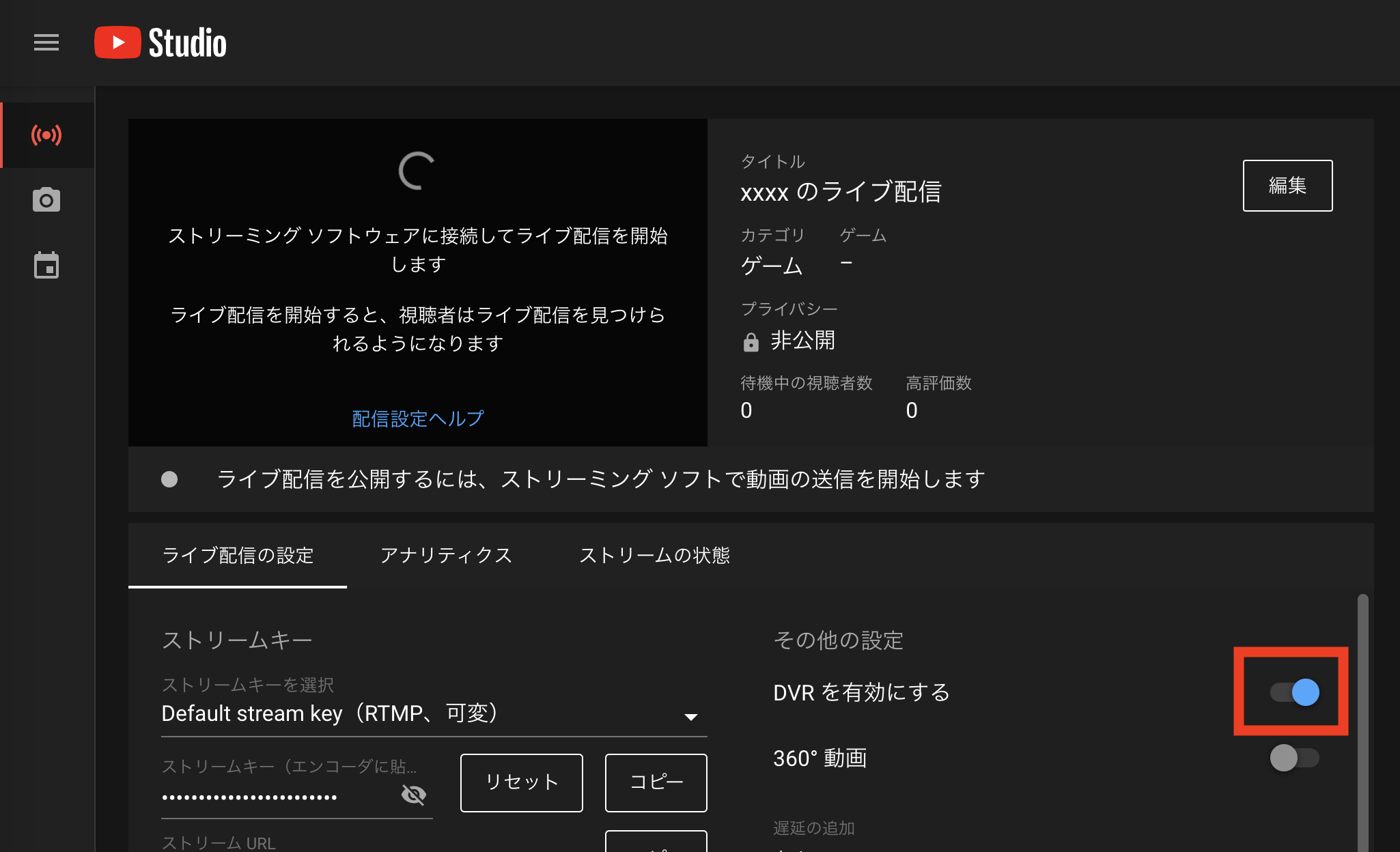
クリップの作成方法
クリップの作成は非常に簡単です。
PCブラウザ画面で紹介しますが、基本的にはスマホでも手順は同じです。
- 切り抜きたい動画ページを開き、切り抜きたいシーン付近に飛ぶ
- 配信タイトル下にある「クリップ」を選択

- 以下の画面が開く。

- 青いバー(ボックス)を移動して切り抜くシーンを決める。
範囲は5〜60秒で指定可能で、左の青いバーが開始地点、右の青いバーが終了地点です。
両方を一気に動かしたいときは、ボックスの真ん中をつまんで動かすことができます。 - 位置を調整すると、左の配信画面(スマホでは上)で切り抜き箇所が自動再生されます。
いい感じに切り抜けているかチェックします。 - 「タイトルを追加(必須)」の部分をタップし、クリップのタイトルを入力します。
例えば、『奇跡の瞬間』『疑惑の判定シーン』みたいな感じで自由に命名できます。 - 「クリップを共有」ボタンがアクティブになるので、クリック
- TwitterやLINEなどお好みの方法で共有
共有前の注意点:身バレに注意
クリップを共有すると、切り抜いた自分のチャンネル名やアイコンが表示されます。コメントをしたときのチャット欄に表示されるアイコンと名前です。
本名や自分の写真を設定している場合、身バレに注意しましょう。
回避方法
現状、これを回避するには、見られても良いチャンネルを作成して、クリップを作成するしかありません。
YouTubeでは、今使っている自身のアカウントの中に「ブランドアカウント」という別名サブアカウントを作成することができます。
以下の手順でサブアカウントを作成できます。
- YouTubeのアカウント画面にアクセス
- 「チャンネルを追加または管理する」をクリック
- 「チャンネルを作成」クリック
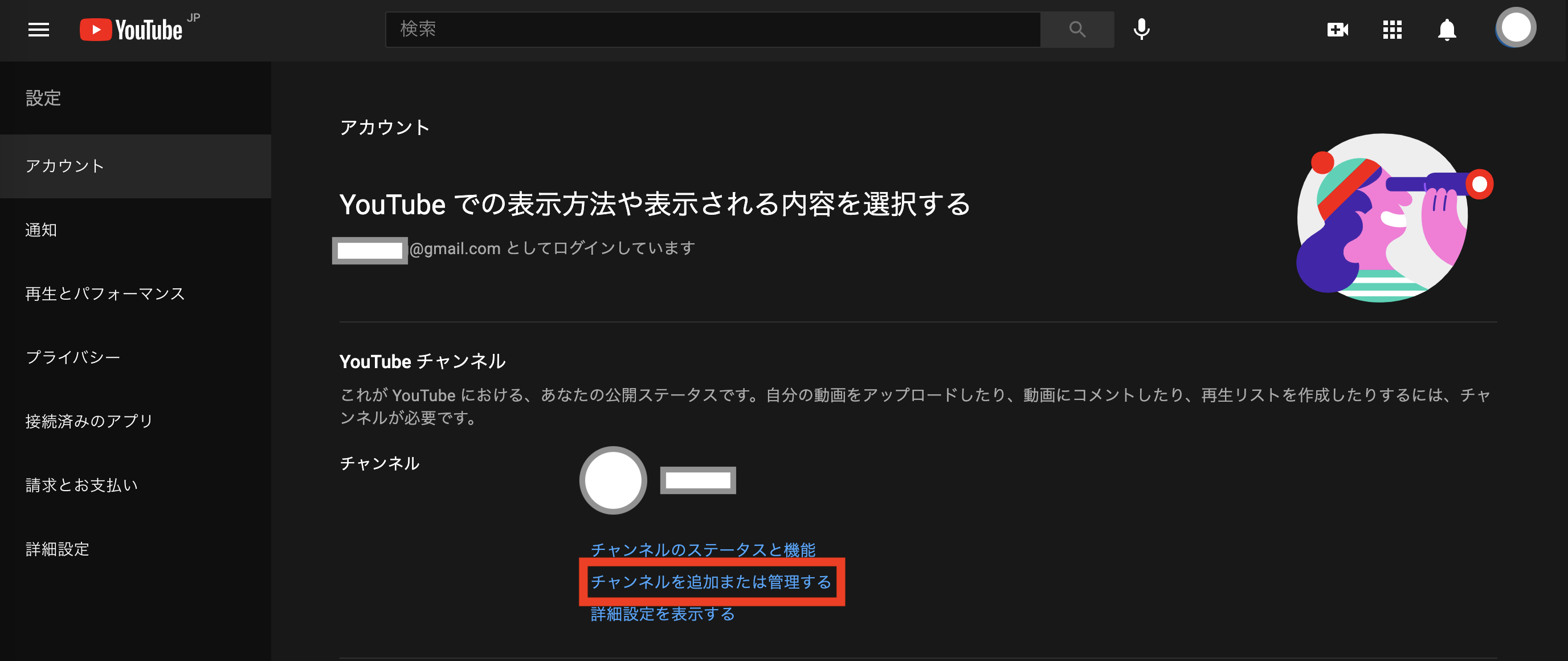
まとめ
以上、YouTubeのクリップ機能の解説でした。
今までは動画編集ソフトの知識が必要だった切り抜きが簡単にできるようになったのは非常にありがたいですね。
お気に入りの配信者の好きなシーンを拡散して、配信者を応援しましょう!







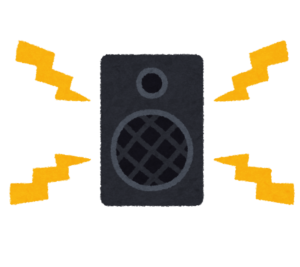

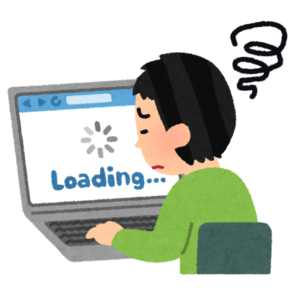





コメント